Iniciar sesión en Power Apps
Para crear, editar ou reproducir unha aplicación, inicia sesión en Power Apps https://make.powerapps.com. Para crear aplicacións de lona un usuario debe ter o creador de Medio Ambiente predefinido rol de seguranza.
Para saber máis sobre a páxina de Power Apps inicio, consulta Comezar Power Apps.
Escoller un ambiente
Se está a crear unha aplicación, un fluxo, unha conexión de datos ou unha táboa en Microsoft Dataverse, gran parte do que fai en Power Apps está contido nun ambiente específico. Os ambientes crean fronteiras entre os distintos tipos de traballo. Por exemplo, unha organización pode ter ambientes separados para diferentes departamentos. Moitas organizacións usan ambientes para separar as aplicacións que aínda se están a desenvolver das que están listas para un uso xeneralizado. É posible que teña acceso a varios ambientes ou só a un. Se ten os permisos adecuados, incluso pode crear os seus propios contornos.
Para comprobar en que ambiente está, busque o conmutador de ambientes preto do lado dereito da cabeceira.
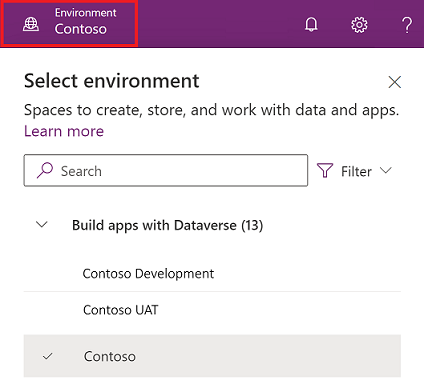
Co selector de ambientes, os ambientes agrúpanse en dúas categorías: Crear aplicacións con Dataverse e Outros ambientes. Seleccione Filtro para filtrar a lista de ambientes polo seu rol, plataforma de datos (Dataverse ou ningunha), e o tipo de ambiente, como produción ou sandbox.
Os ambientes nos que ten un administrador do sistema e/ou unha subscrición con rol de seguranza de personalizador do sistema aparecen en Crea aplicacións con Dataverse. A lista Outros ambientes mostra ambientes nos que só ten privilexios de creación de ambientes ou de edición para polo menos unha das aplicacións de lenzo do contorno.
Suxestión
Pase o rato sobre un ambiente da lista para ver os detalles do ambiente.
Filtrar ambientes por rol
| Filtrar rol | Rol ou descrición de Power Platform |
|---|---|
| Administración | Administrador do sistema Administrador do ambiente |
| Creador con acceso aos datos | Administrador do sistema Personalizador do sistema |
| Creador sen acceso completo aos datos | Creador do ambiente (con ou sen Dataverse) |
| Colaborador da aplicación compartida | Usuario sen un rol de seguranza de nivel de fabricante asignado pero con permiso de edición para polo menos unha aplicación de lenzo no contorno |
Importante
- Para ver a lista de ambientes no conmutador de ambientes en Power Apps, ten que ter o rol de seguranza de Creador de ambientes, Personalizador do sistema ou Administrador do sistema no ambiente. Para obter información sobre os roles de seguranza predefinidos, consulte Roles de seguridade predefinidos na guía de administración de Microsoft Power Platform.
- Asegúrese de que está no ambiente adecuado antes de crear unha aplicación, un fluxo ou un compoñente similar. Non pode mover os compoñentes dun ambiente a outro facilmente.
Nota
- Todos os membros dunha organización poden acceder ao ambiente predeterminado. Como calquera contorno, os usuarios poden ver aplicacións onde teñen privilexios suficientes para acceder a unha aplicación.
- Todos os usuarios con rol de seguranza de creador do ambiente nun contorno poden ver todas as aplicacións baseadas en modelos nese contorno, incluído o contorno predeterminado. Máis información: Privilexios de aplicacións baseadas en modelos para ver e acceder a aplicacións.
- Se crea unha aplicación nun ambiente, non poderá vela desde outro ambiente. Ademais, as persoas que queiran executar a aplicación deben ter acceso ao ambiente no que a creou.
Para obter máis información, consulte Visión xeral de ambientes.
Iniciar sesión usando a colaboración Azure B2B
Nota
- Un inquilino de recursos é o inquilino onde se espera que exista unha aplicación, e onde se espera que o Microsoft Entra usuario cree e edite a aplicación. Para os creadores de Azure B2B, este inquilino é diferente do inquilino onde reside a súa conta.
- Un inquilino da inicio é onde reside a conta do usuario e na que se autentica.
- Para crear e editar aplicacións nun arrendatario de recursos, un administrador debe seguir estes pasos para dar aos usuarios de Azure B2B os privilexios de requisitos previos para crear aplicacións.
Cando un usuario inicia sesión, inicia sesión Power Apps no seu inquilino— o arrendatario Microsoft Entra onde se fornecen as súas credenciais. Despois de iniciar sesión, un usuario pode cambiar o directorio no que pretende crear aplicacións usando a ligazón Cambiar directorio como se mostra a continuación:

A ligazón de directorio de conmutación abre Power Apps configuracións que conteñen unha pestana Directories que lista todos os inquilinos Microsoft Entra que o usuario existe como membro ou un invitado Azure B2B. Ao seleccionar Cambiar, provocará que Power Apps peche sesión no inquilino actual e logo inicie sesión no inquilino seleccionado.

Preguntas máis frecuentes
Como fabricante de Azure B2B, por que non podo compartir aplicacións?
A Power Apps experiencia de compartición require que os usuarios teñan permisos no inquilino incluídos cando a configuración de colaboración externa de Azure Microsoft Entra ID ten acceso ao usuario invitado a "(o máis inclusivo)"." Os creadores de Azure B2B sen privilexios suficientes verán o seguinte diálogo de erro na experiencia de uso compartido.

Podo traballar en Power Apps tanto no inquilino da miña casa como no inquilino de recursos?
- Si, pero en sesións de navegador separadas. Por exemplo, Microsoft Edge pode estar aberta no seu modo estándar e pódese iniciar unha sesión separada nunha nova ventá InPrivate.
- Se están abertas varias pestanas na mesma sesión do navegador, só se poderá acceder aos recursos do inquilino rexistrado máis recentemente.
Inicia sesión usando a Conta de Microsoft (vista previa)
Calquera pode construír Power Apps, aínda que non teña unha conta de traballo ou escola. Simplemente rexístrate para un ensaio de vendas Dynamics 365 usando unha conta de Microsoft e, a seguir, usa esa conta para iniciar sesión Power Apps.
Durante o período de proba de 30 días, podes facer e xogar con tantas aplicacións como queiras. Tamén pode construír con aplicacións con Dataverse ou outros conectores premium. Non obstante, se planea executar estas aplicacións máis aló do período de proba ou compartilas con outras persoas, entón ten que crear unha conta (gratuíta). Microsoft Entra
Importante
- Esta é unha funcionalidade de vista previa.
- As funcionalidades de vista previa non se deseñaron para uso de produción e poden ter funcionalidade restrinxida. Estas funcionalidades están dispoñibles antes da versión oficial para que os clientes poidan obter acceso a elas rápido e fornecer comentarios.
Onde podo obter unha licenza con Power Apps dereitos de uso da miña conta de Microsoft?
O ensaio gratuíto Dynamics 365 Sales inclúe Power Apps dereitos de uso, xunto con outras Dinámicas e Power Platform dereitos de uso. Podes rexistrarte aquí: Dynamics 365 proba gratuíta.

Nota
Non todas as Power Apps licenzas libres admiten a inscrición da conta de Microsoft. Espérase que a lista de licenzas libres que permitan a inscrición libre creza co paso do tempo.
Como podo crear aplicacións impulsadas por modelos e uso Dataverse?
Seleccionar ou crear un ambiente con Dataverse. Podes crear ambientes de desenvolvemento de Dataverse balde.
- Inicie sesión en Power Apps.
- Selecciona o picador de Medio Ambiente.
- Na necesidade do seu propio entorno? Prompt, seleccione Proba agora para crear un ambiente con Dataverse.
Como podo acceder ao Power Platform Admin Center?
Power Platform Centro de administración (https://admin.powerplatform.microsoft.com) non admite o inicio de sesión da conta de Microsoft). Non obstante, a Microsoft Entra conta de Microsoft está asociada a un Microsoft Entra inquilino e pode fornecer unha Power Platform identidade baseada para usar no Centro de administración.
- Siga os pasos en Como creo unha Microsoft Entra identidade cos mesmos privilexios administrativos que a miña conta de Microsoft?
- Usando a identidade de nova creación Microsoft Entra , inicie sesión https://admin.powerplatform.microsoft.com.
Como crear unha Microsoft Entra identidade cos mesmos privilexios administrativos que a miña conta de Microsoft?
- Inicie sesión en https://portal.azure.com.
- Buscar Microsoft Entra DNI.
- Engadir un novo usuario.
- Asigne unha función de Active Directory Azure. Para fins administrativos ten que asignar a mesma función de administrador global que a súa conta de Microsoft ten no Microsoft Entra ID.
A licenza gratuíta asignada á miña conta de Microsoft caducou, como podo acceder Power Apps?
Se a conta de Microsoft está asociada a un Microsoft Entra inquilino, poderás iniciar sesión Power Apps e editar as aplicacións. Non obstante, sen unha licenza activa non poderás reproducir as aplicacións.
Hoxe, as contas de Microsoft están obrigadas a períodos de proba limitados, non podes rexistrarte dúas veces coa mesma licenza gratuíta coa mesma conta. Ademais, as contas de Microsoft non poden comprar Power Apps plans.
Pode proceder á construción e execución de aplicacións creando unha identidade no mesmo Microsoft Entra inquilino, a súa conta de Microsoft está asociada e rexístrate para un Microsoft Entra plan Power Apps de desenvolvemento con esa identidade. Coa túa conta de Microsoft necesitarás compartir as aplicacións coa túa Microsoft Entra identidade para continuar editándoas e reproducíndoas.
Crear unha Microsoft Entra identidade con dereitos administrativos. Por favor, siga os pasos baixo "Como creo unha Microsoft Entra identidade cos mesmos privilexios administrativos que a miña conta de Microsoft?".
Podo usar a miña conta de Microsoft cos cmdlets de Power Platform PowerShell?
Non. Mentres tanto, podes seguir os pasos descritos en preguntas anteriores onde engades unha nova Microsoft Entra identidade ao inquilino Microsoft Entra asociado á túa Conta de Microsoft para usar os Power Platform cmdlets de PowerShell.
Podo compartir as miñas aplicacións con outros usuarios?
Non obstante, terás que engadir usuarios ao Microsoft Entra inquilino asociados á túa conta de Microsoft, necesitarás asignar unha licenza a estes usuarios e, finalmente, compartir a túa aplicación con estes usuarios. Como administrador, pode asignar licenzas libres aos usuarios, pero estas caducarán.
- Crear unha Microsoft Entra identidade con dereitos administrativos. Por favor, siga os pasos en Como creo unha Microsoft Entra identidade cos mesmos privilexios administrativos que a miña conta de Microsoft?.
- Para cada usuario que desexa compartir unha aplicación, engada a súa identidade ao Microsoft Entra DNI.
- Accede a https://portal.azure.com).
- Buscar Microsoft Entra DNI.
- Engade un usuario novo ou engade un usuario invitado. Pode engadir usuarios que teñan unha conta ou unha identidade de Microsoft Entra Microsoft.
- Coa túa Microsoft Entra identidade de administrador, xa sexa plans de Power Apps compra ou rexistro para Power Apps proba. Como administrador, recibirás 25 Power Apps por proba de usuario. Todos estes xuízos caducan.
- Coa súa Microsoft Entra identidade de administración, asigna licenzas aos usuarios que engadiu ao seu Microsoft Entra inquilino. Coa súa Microsoft Entra identidade de administración, asigna licenzas aos usuarios que engadiu ao seu Microsoft Entra inquilino.
- Inicia sesión para Power Apps continuar compartindo as aplicacións aos usuarios.
Podo executar as miñas aplicacións no Power Apps móbil?
Si. Debe iniciar unha aplicación desde unha ligazón de aplicacións. Sen lanzar unha aplicación directamente, Power Apps o móbil non admite que Microsoft Account inicie sesión fóra do contexto do lanzamento dunha aplicación.
Podes obter a ligazón da aplicación para unha aplicación indo,Apps Power Apps > · > (seleccione unha aplicación) >Detalles > Vexa a propiedade da ligazón web.
Nota
Pode indicarnos as súas preferencias para o idioma da documentación? Realice unha enquisa breve. (teña en conta que esa enquisa está en inglés)
Esta enquisa durará sete minutos aproximadamente. Non se recompilarán datos persoais (declaración de privacidade).
Comentarios
Proximamente: Ao longo de 2024, retiraremos gradualmente GitHub Issues como mecanismo de comentarios sobre o contido e substituirémolo por un novo sistema de comentarios. Para obter máis información, consulte: https://aka.ms/ContentUserFeedback.
Enviar e ver os comentarios
